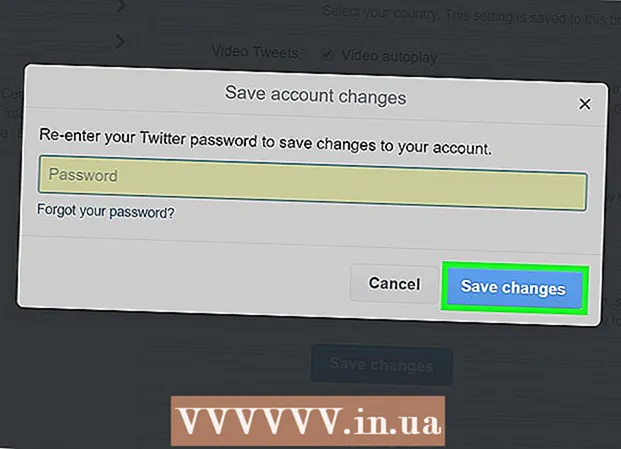ກະວີ:
Eugene Taylor
ວັນທີຂອງການສ້າງ:
7 ສິງຫາ 2021
ວັນທີປັບປຸງ:
1 ເດືອນກໍລະກົດ 2024

ເນື້ອຫາ
ໃນບົດຄວາມນີ້, ພວກເຮົາຈະບອກທ່ານກ່ຽວກັບວິທີປັບຂະ ໜາດ ຮູບພາບດ້ວຍ Microsoft Paint.
ເພື່ອກ້າວ
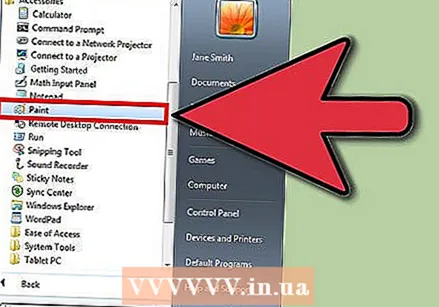 ເປີດ Paint ໂດຍການກົດ Start> All Programs> Accessories> Paint.
ເປີດ Paint ໂດຍການກົດ Start> All Programs> Accessories> Paint.
ວິທີການທີ 1 ຂອງ 2: ວິທີ ທຳ ອິດ
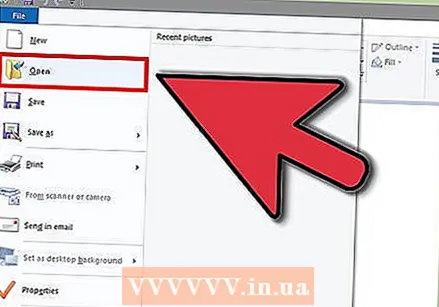 ເປີດເອກະສານທີ່ທ່ານຕ້ອງການແກ້ໄຂ.
ເປີດເອກະສານທີ່ທ່ານຕ້ອງການແກ້ໄຂ.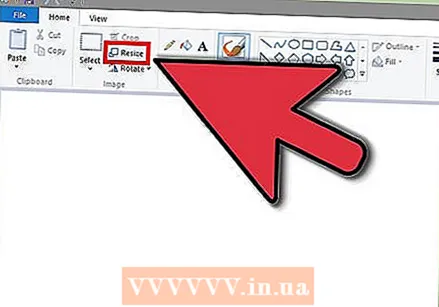 ຢູ່ໃນແຖບ ໜ້າ ທຳ ອິດ, ໃນກຸ່ມຮູບພາບ, ກົດປຸ່ມ "Resize".
ຢູ່ໃນແຖບ ໜ້າ ທຳ ອິດ, ໃນກຸ່ມຮູບພາບ, ກົດປຸ່ມ "Resize".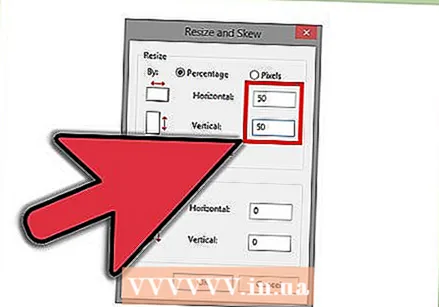 ເພື່ອປັບຂະ ໜາດ ພາບໃຫ້ເປັນເປີເຊັນທີ່ແນ່ນອນ, ກົດເປີເຊັນແລະໃສ່ເປີເຊັນເພື່ອຫຼຸດຄວາມກວ້າງໃນກ່ອງອອກຕາມລວງນອນ, ຫລືເປີເຊັນເພື່ອຫຼຸດລະດັບຄວາມສູງໃນປ່ອງແນວຕັ້ງ. ທ່ານຍັງສາມາດມາທີ່ນີ້ໄດ້ໂດຍກົດ Ctrl + W.
ເພື່ອປັບຂະ ໜາດ ພາບໃຫ້ເປັນເປີເຊັນທີ່ແນ່ນອນ, ກົດເປີເຊັນແລະໃສ່ເປີເຊັນເພື່ອຫຼຸດຄວາມກວ້າງໃນກ່ອງອອກຕາມລວງນອນ, ຫລືເປີເຊັນເພື່ອຫຼຸດລະດັບຄວາມສູງໃນປ່ອງແນວຕັ້ງ. ທ່ານຍັງສາມາດມາທີ່ນີ້ໄດ້ໂດຍກົດ Ctrl + W. 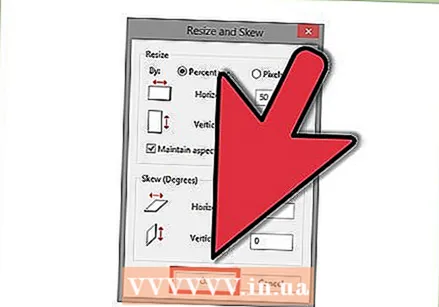 ກົດເຂົ້າ ຕົກລົງ.
ກົດເຂົ້າ ຕົກລົງ.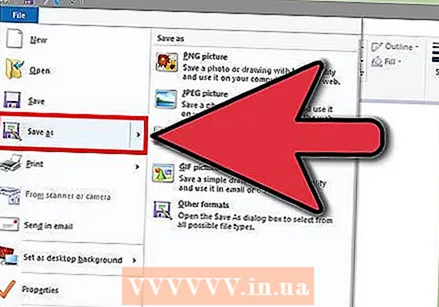 ກົດປຸ່ມ Paint, ກົດປຸ່ມ "Save As," ຈາກນັ້ນກົດປະເພດເອກະສານຮູບພາບ ສຳ ລັບຮູບພາບທີ່ມີຂະ ໜາດ. ພິມຊື່ແຟ້ມ ໃໝ່ ໃສ່ໃນກ່ອງຊື່ File, ຫຼັງຈາກນັ້ນກົດປຸ່ມ Save.
ກົດປຸ່ມ Paint, ກົດປຸ່ມ "Save As," ຈາກນັ້ນກົດປະເພດເອກະສານຮູບພາບ ສຳ ລັບຮູບພາບທີ່ມີຂະ ໜາດ. ພິມຊື່ແຟ້ມ ໃໝ່ ໃສ່ໃນກ່ອງຊື່ File, ຫຼັງຈາກນັ້ນກົດປຸ່ມ Save.
ວິທີທີ່ 2 ຂອງ 2: ວິທີການທີສອງ
 ກົດ Num Lock ຢູ່ເທິງແປ້ນພິມຂອງທ່ານ.
ກົດ Num Lock ຢູ່ເທິງແປ້ນພິມຂອງທ່ານ. ເລືອກຮູບພາບທັງ ໝົດ ດ້ວຍ Ctrl + A.
ເລືອກຮູບພາບທັງ ໝົດ ດ້ວຍ Ctrl + A. ກົດປຸ່ມຄວບຄຸມໃນຂະນະທີ່ທ່ານຫຼຸດຜ່ອນຫຼືຂະຫຍາຍຮູບຕາມ ລຳ ດັບດ້ວຍ - ແລະ + ເທິງແປ້ນພິມຕົວເລກຂອງທ່ານ.
ກົດປຸ່ມຄວບຄຸມໃນຂະນະທີ່ທ່ານຫຼຸດຜ່ອນຫຼືຂະຫຍາຍຮູບຕາມ ລຳ ດັບດ້ວຍ - ແລະ + ເທິງແປ້ນພິມຕົວເລກຂອງທ່ານ.
ຄຳ ແນະ ນຳ
- ການປັບຂະ ໜາດ ຮູບພາບແມ່ນເປັນປະໂຫຍດ ສຳ ລັບການສົ່ງຮູບຜ່ານທາງອີເມວ.
ຄຳ ເຕືອນ
- ການປັບຂະ ໜາດ ຈະເຮັດໃຫ້ຄຸນນະພາບຂອງພາບລຸດລົງ.